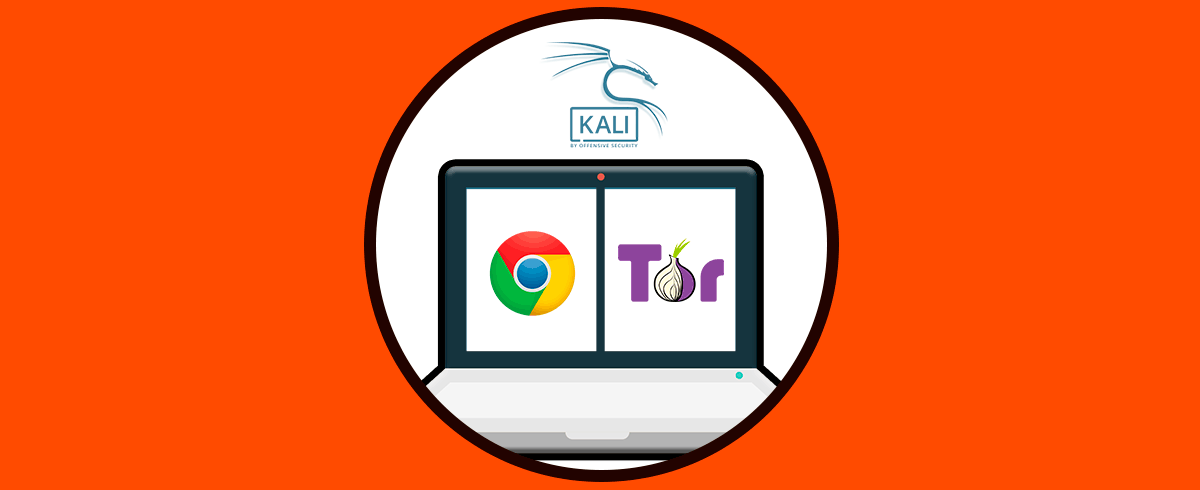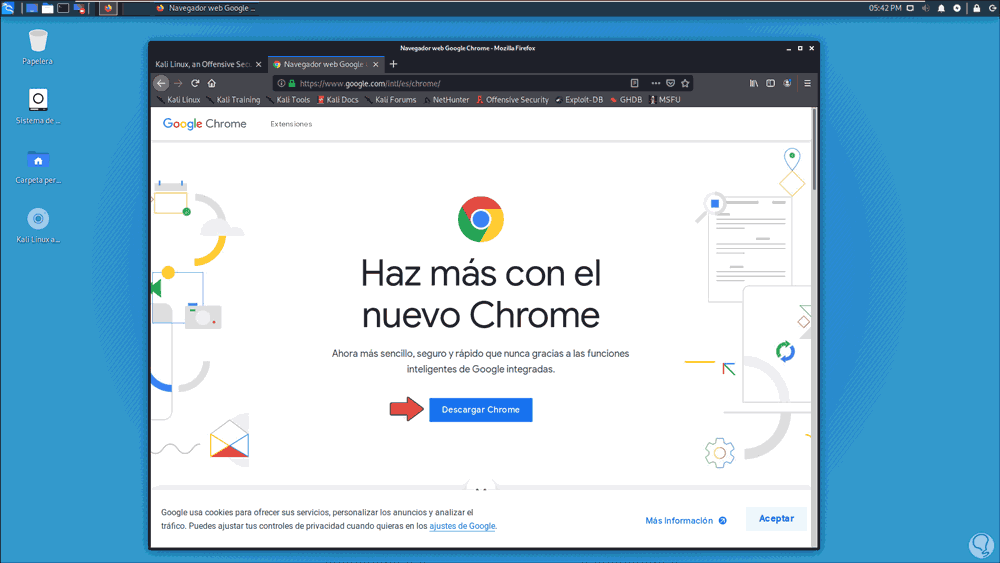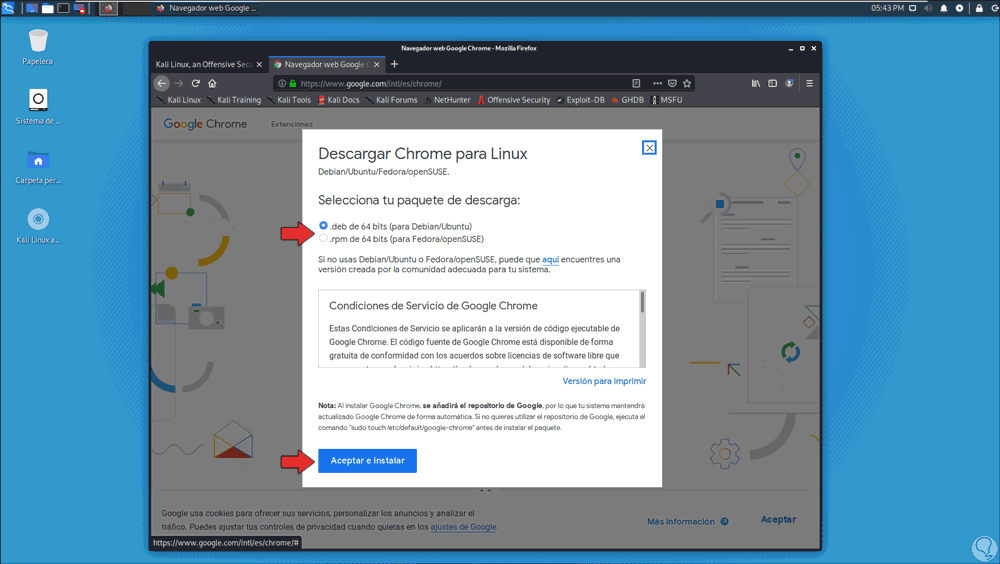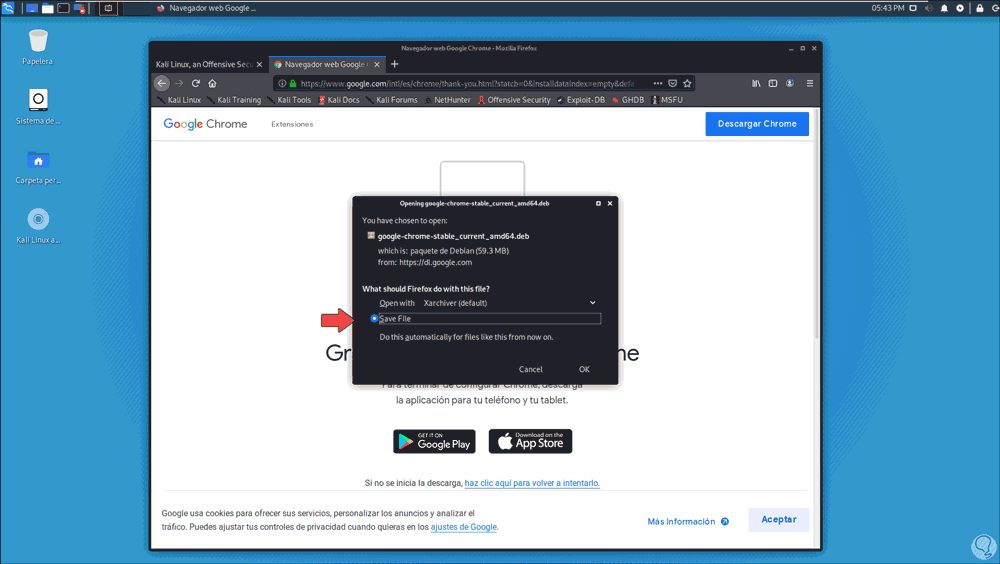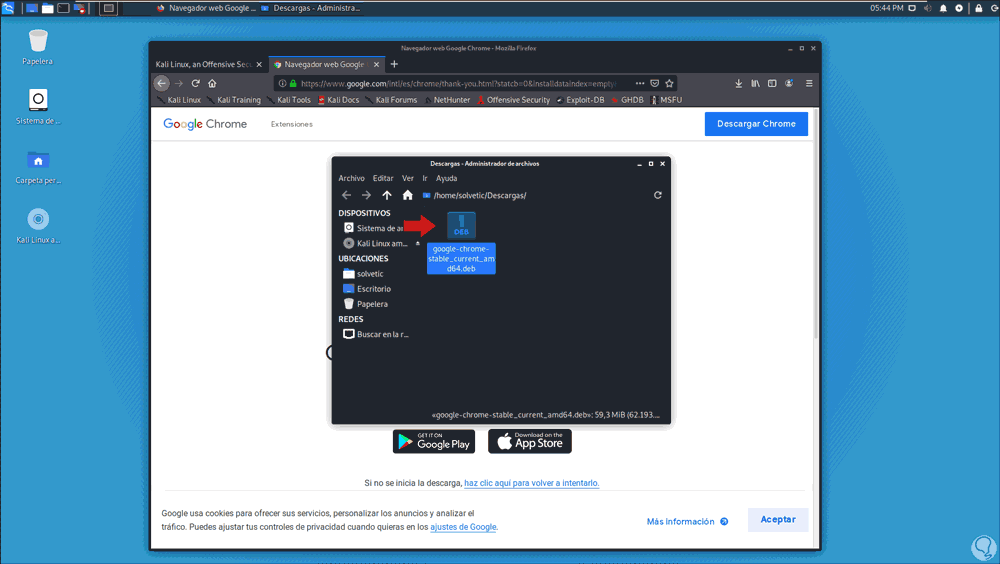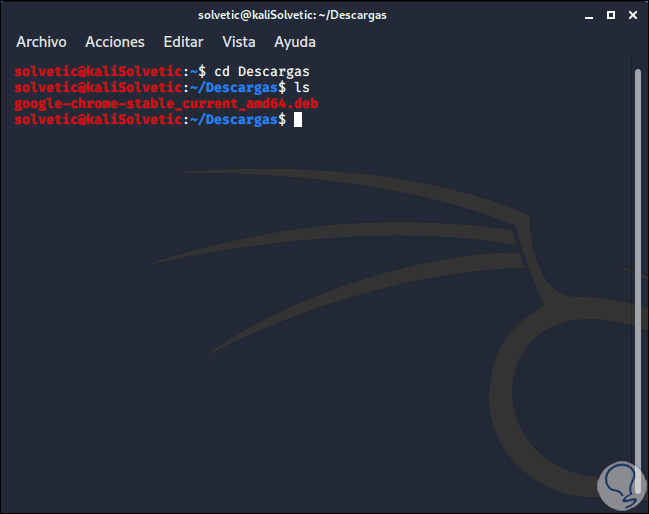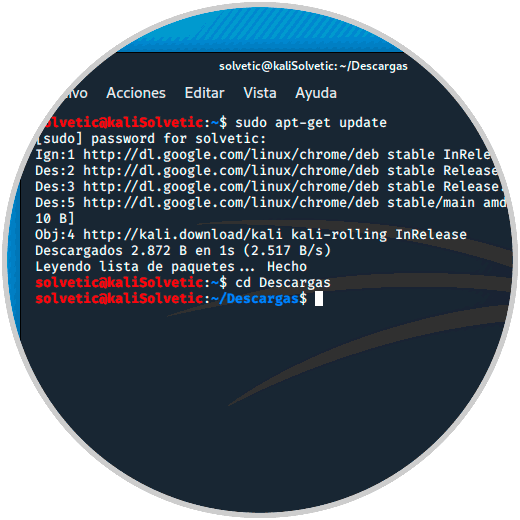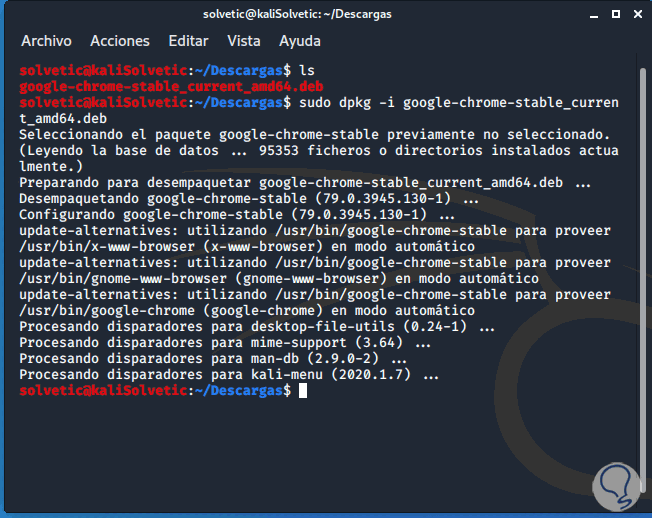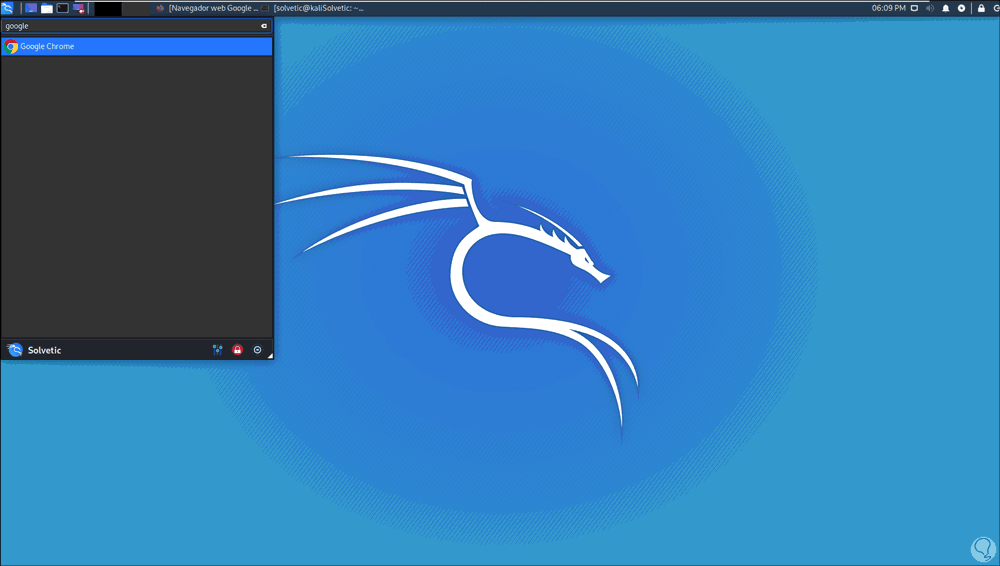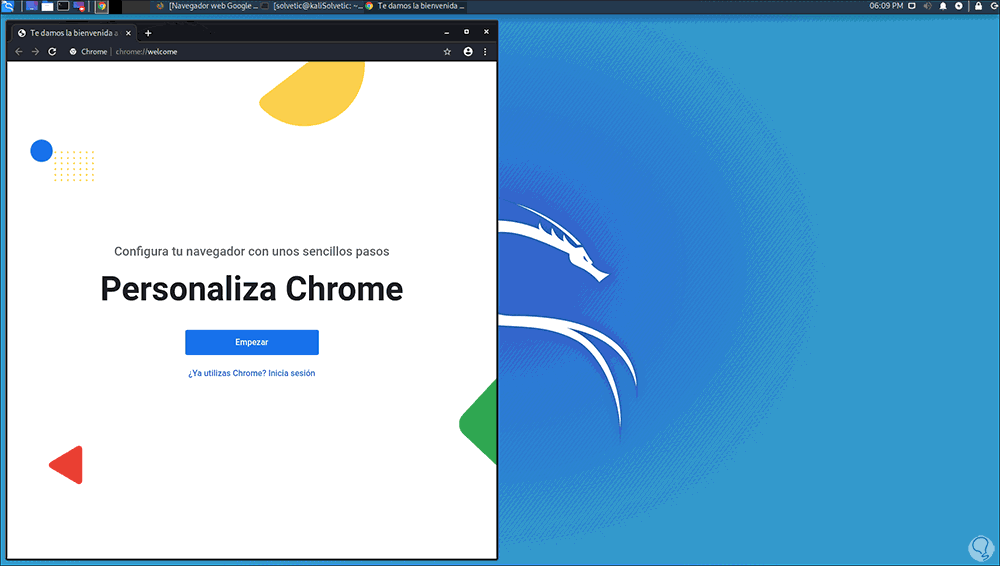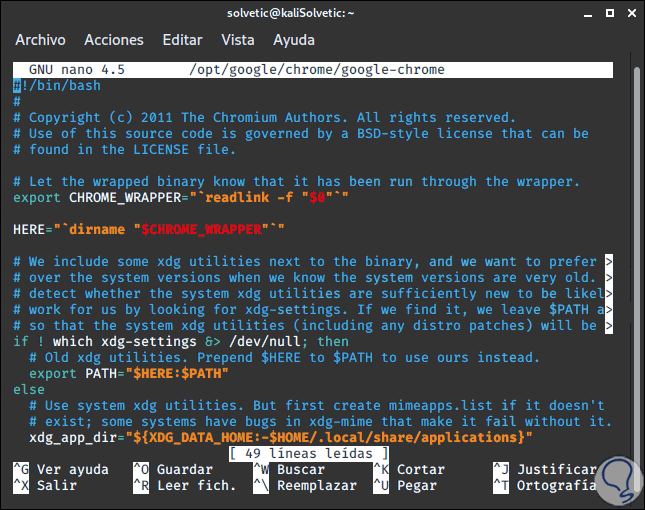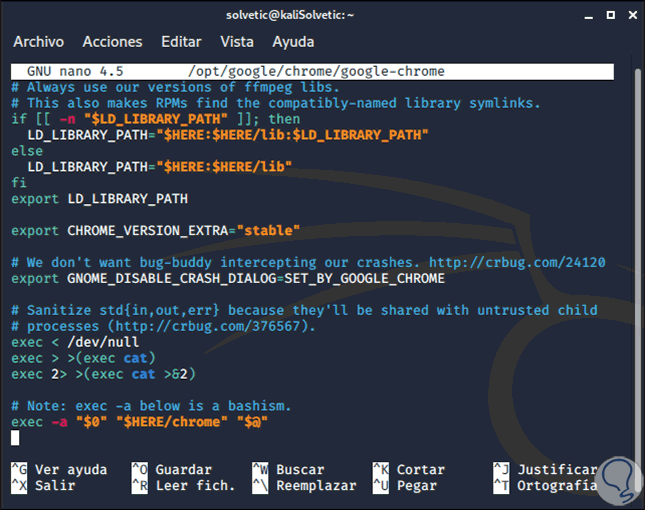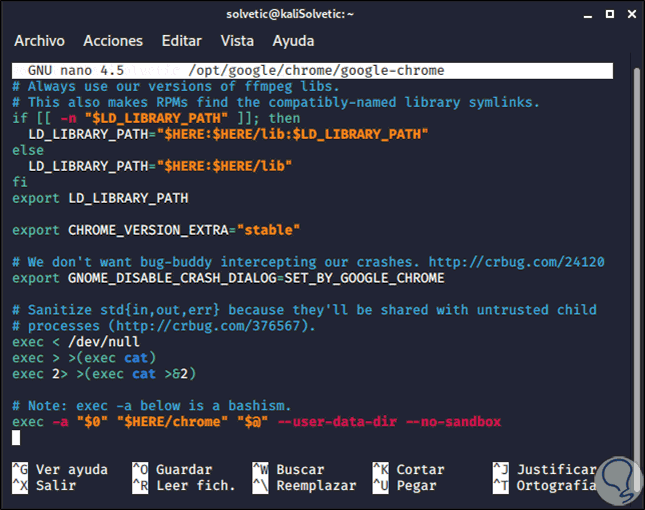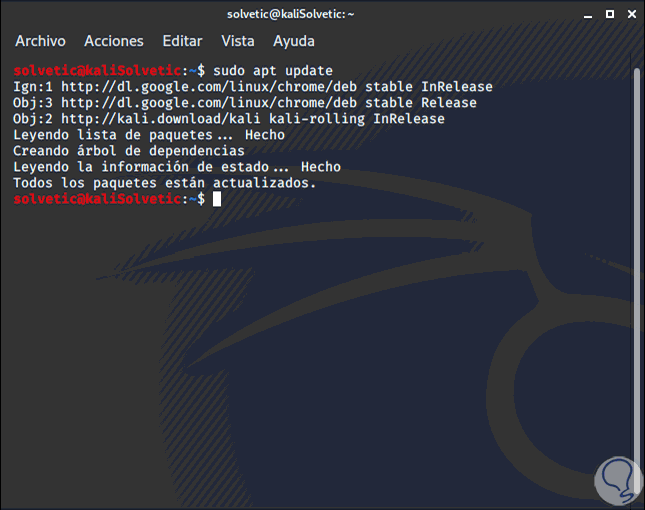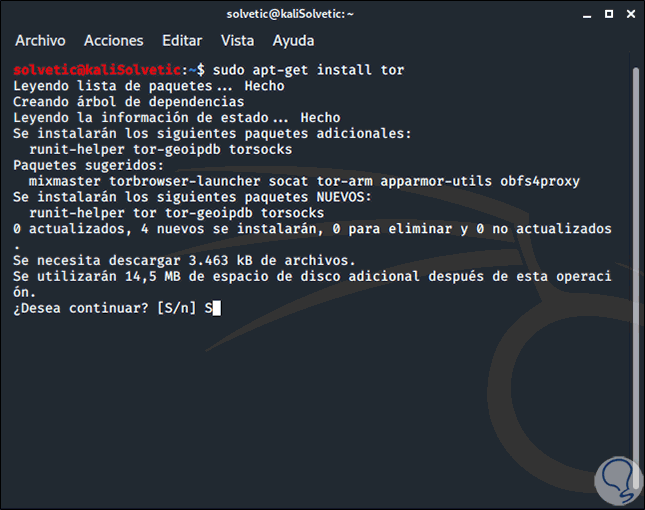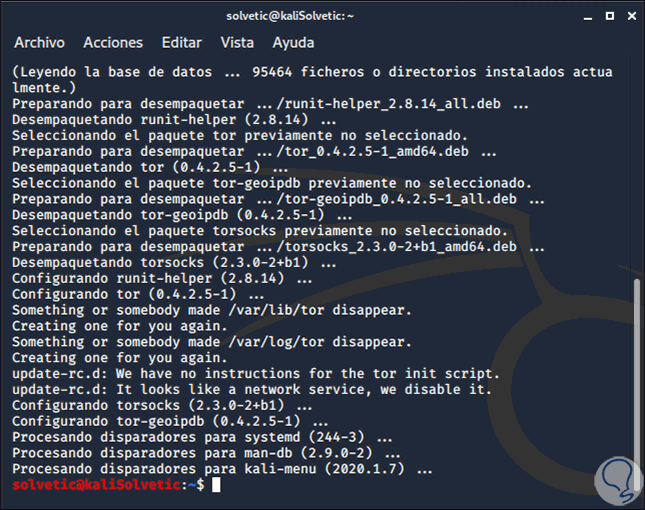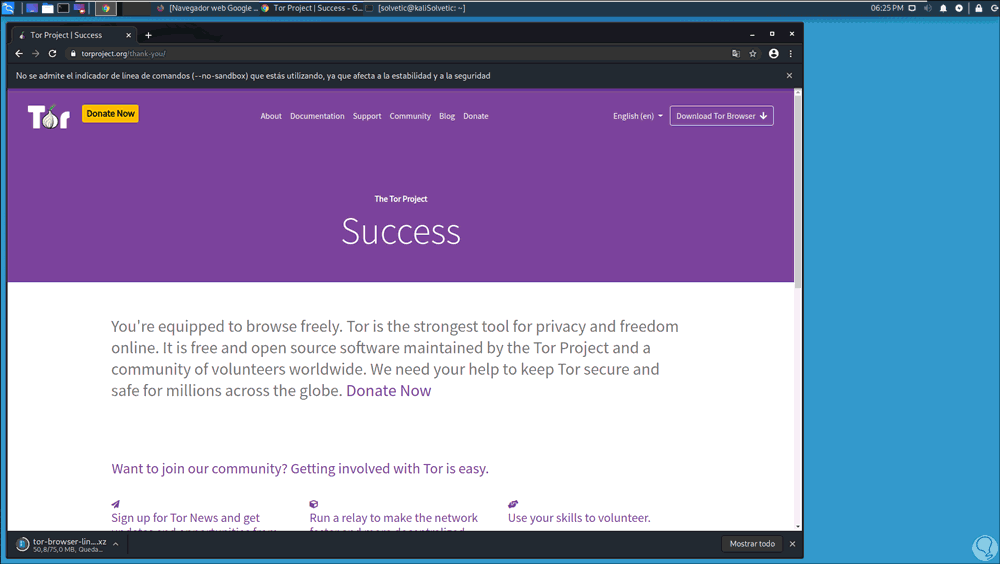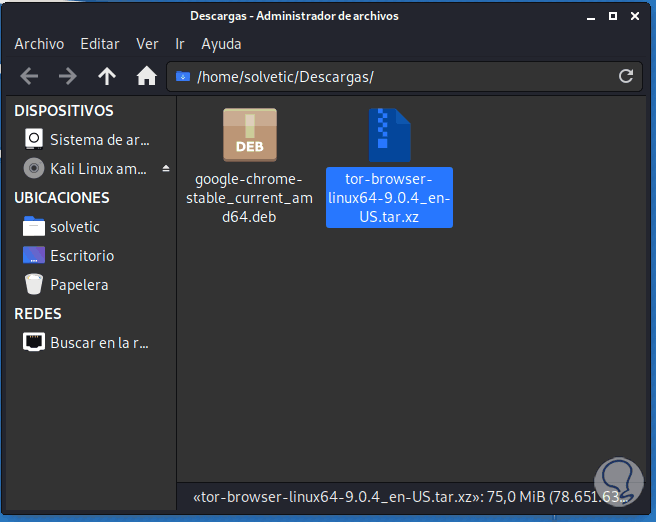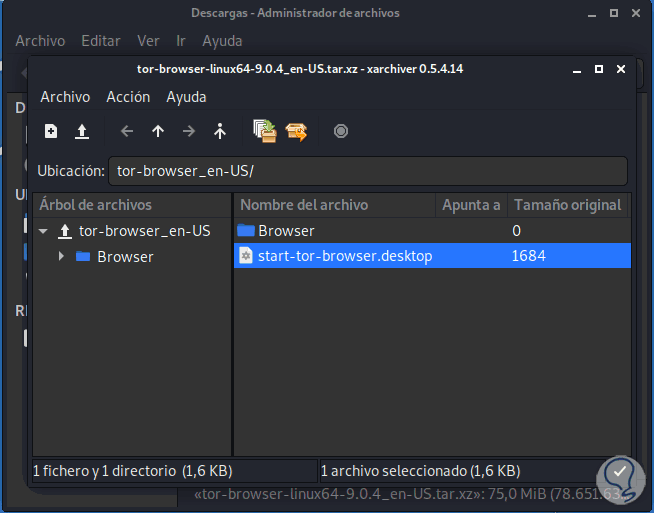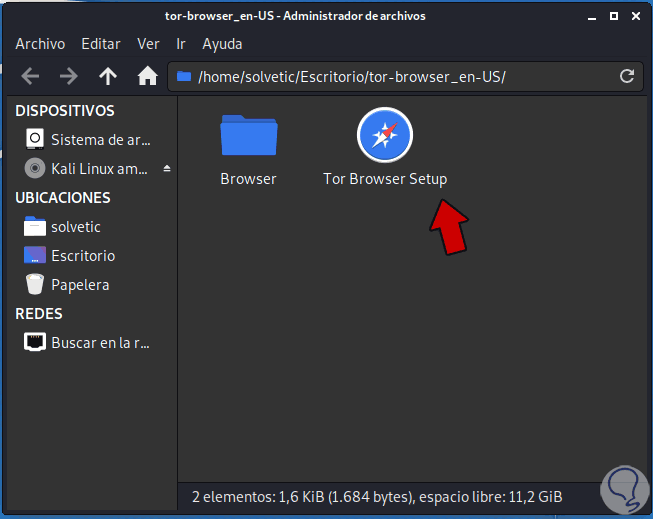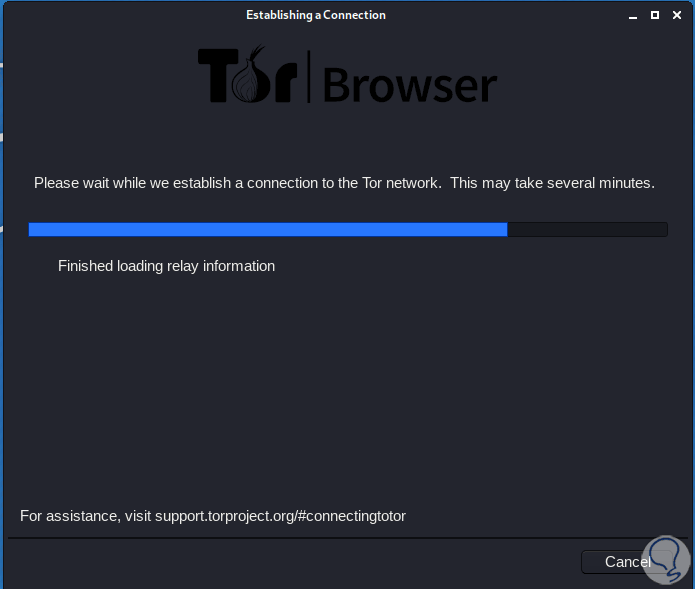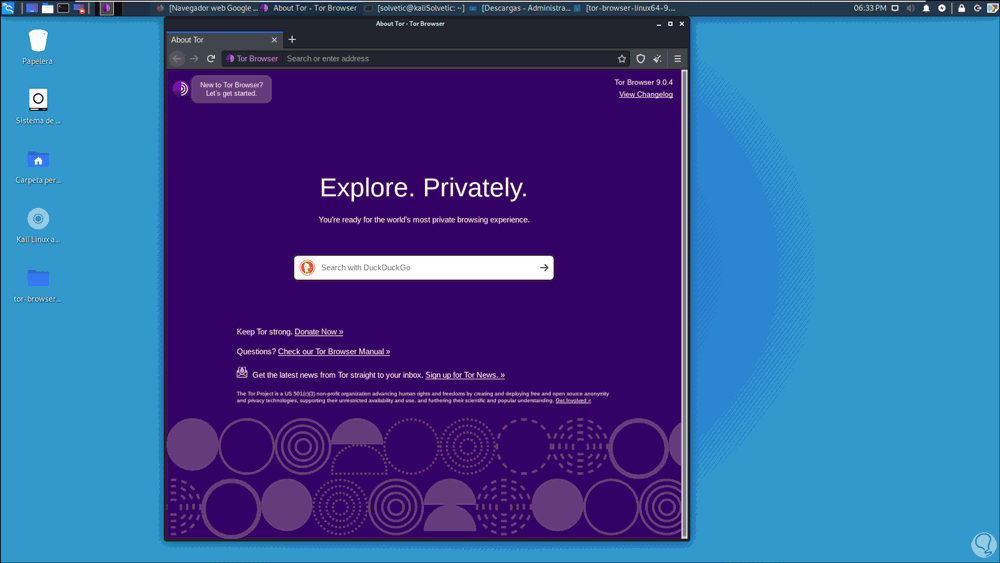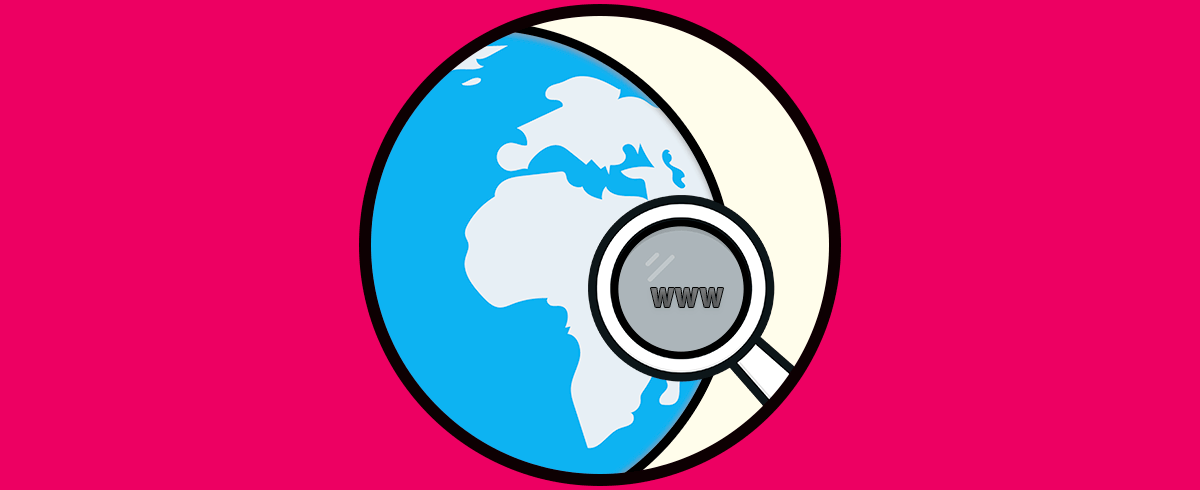El uso de navegadores web es algo frecuente ya que desde ellos accedemos a miles de sitios web y plataformas personales peor debes comprender que todo esto cuenta con un cierto riesgo de seguridad ya que muchos navegadores integran funciones que toman datos personales para luego ser vendidos a terceros con fines comerciales.
Existen dos navegadores, uno más popular que el otro, que serán de gran ayuda en el sistema operativo Kali Linux (un sistema diseñado especialmente con fines de seguridad) y son Google Chrome y la seguridad de Tor (no el dios del trueno). Todos sabemos lo que nos ofrece Google Chrome en cuanto a diseño, compatibilidad y complementos, pero poco hemos escuchado de Tor, bueno, para eso está Solvetic aquí, darte una luz respecto a esto.
- Privacidad
- Seguridad al navegar
En este punto debemos aclararte que debes estar regido por las leyes del sitio donde estés, esto debido a que Tor puede acceder a contenido bloqueado violando las leyes locales, Solvetic te dice “evita problemas legales” siendo responsable con tu navegación.
Tor se encarga de distribuir las transacciones en diferentes sitios de la web impidiendo así que todo este redireccionado a nuestra IP (privacidad al 100%) y todo esto gracias a múltiples conexiones encriptadas a través de relés dispuestos en la red de Internet.
Conociendo estas ventajas tanto de Tor como de Google Chrome, vamos a ver como instalar estos dos navegadores en Kali Linux 2020.1 y así contar con opciones de navegación integrales.
1. Como instalar Google Chrome en Kali Linux 2020.1
Te dejamos el videotutorial con todos los pasos de instalar Chrome en Kali Linux.
Iniciaremos explicando el proceso de instalación de Google Chrome, en este caso el primer paso a dar será ir al enlace oficial de Google Chrome:
Allí pulsamos en el botón “Descargar Chrome” y será desplegado lo siguiente. Allí activamos la casilla “.deb de 64 bits” debido a que Kali Linux está basado en Debian.
El archivo podrá ser descargado o ejecutado automáticamente en Kali. Para este caso seleccionamos “Save File” para guardarlo.
Una vez descargado, validamos en la carpeta Descargas que esta el archivo:
Después de esto, iremos a la terminal en Kali Linux 2020.1 y usando el comando “cd” accedemos a Descargas y con “ls” validamos el nombre del paquete:
Procedemos a actualizar los paquetes del sistema ejecutando:
sudo apt-get update
Luego vamos a ejecutar lo siguiente para correr el archivo que hemos descargado:
sudo dpkg -i “nombre del paquete .deb”
Teóricamente se ha instalado Google Chrome, pero podemos ejecutar lo siguiente para estar completamente seguros de esto:
sudo apt-get install -f
Después de esto podemos acceder a Google Chrome desde el buscador en Kali Linux:
Accedemos y vemos Google Chrome en acción:
Posterior a esto, debemos acceder al editor de Google con el siguiente comando:
sudo nano /opt/google/chrome/google-chrome
Allí iremos al final del editor y ubicamos la línea exec -a "$0" "$HERE/chrome" "$0":
Al lado de ella añadiremos lo siguiente:
add --user-data-dir --no-sandbox
Guardamos los cambios usando la combinación de teclas siguiente:
Ctrl + O
Salimos del editor usando:
Ctrl + X
Así estamos listos para usar Google Chrome en Kali Linux 2020.1.
2. Como instalar Tor en Kali Linux 2020.1 por comandos
Tor puede ser instalado tanto de forma gráfica como de forma gráfica, en primer lugar, veremos la instalación por comandos.
Para ello accedemos a la terminal y allí ejecutamos lo siguiente:
sudo apt-get update
Después de esto podemos ejecutar lo siguiente para una actualización integral de Kali:
sudo apt dist-upgrade -y
Para instalar el navegador Tor por comandos vamos a ejecutar lo siguiente:
sudo apt-get install tor
Ingresamos la letra S para confirmar la descarga e instalación de Tor.
3. Como instalar Tor en Kali Linux 2020.1 modo gráfico
Te dejamos también el vídeo para poder instalar Tor en Kali Linux de modo gráfico:
Al igual que Chrome contamos con una opción de instalación gráfica, pero requiere algunos pasos más, en primer lugar, iremos al enlace de descarga de Tor:
Allí descargamos el archivo el cual podemos verlo en la carpeta de Descargas:
Accedemos al archivo y allí pulsamos sobre el botón de extracción en la parte superior:
Extraemos el contenido de esta carpeta en la ubicación deseada y al acceder a ella veremos lo siguiente:
Allí damos doble clic sobre el ejecutable “Tor Browser Setup” y se desplegará la siguiente ventana:
Damos clic en el botón “Connect” para establecer la conexión con los servidores de Tor e iniciar la descarga e instalación de este:
Cuando esta llegue a su fin automáticamente se abrirá el navegador Tor en Kali Linux 2020.1:
Hemos aprendido a instalar Google Chrome y Tor en Kali Linux para así navegar de forma segura y tradicional.